Hoe u het volume op AirPods kunt verhogen en andere eenvoudige manieren om het volume te verhogen met behulp van de iPhone
Muziek is al een essentieel onderdeel van ons leven. Het verbetert onze stemming en stimuleert onze verbeelding. Mensen hebben tegenwoordig verschillende manieren om hun favoriete muzieknummers te horen en ervan te genieten; sommigen gebruiken een luidspreker, hoofdtelefoon of, recenter, AirPods, die draadloos zijn en verbonden zijn via Bluetooth. Mensen hebben moeite het volume van hun AirPods te verhogen omdat ze draadloos zijn. Het resultaat is dat je leert hoe u het volume op AirPods kunt verhogen 12, evenals een andere methode om het volume te verhogen met je telefoon in de post van vandaag.
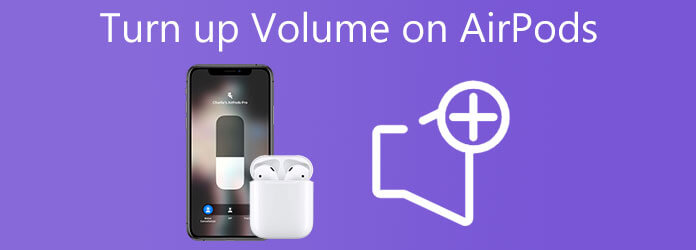
Als we onze favoriete muziekafspeellijst op onze AirPods afspelen, is het niet voldoende om deze te horen; het is noodzakelijk dat we de muziek correct horen; alleen dan hebben we de beste muziekervaring. Apple besloot dat Siri de volumeknoppen zou bedienen in plaats van deze in de AirPods zelf te integreren. Hieronder ziet u hoe u het volume op AirPods 12 kunt verhogen:
Eerst en vooral moet u garanderen dat uw AirPods op de juiste manier op uw telefoon zijn aangesloten.
Opmerking:Als het niet zichtbaar is tussen uw gekoppelde apparaten, kunt u ze snel opnieuw verbinden via Bluetooth.
Om het volumeniveau te verhogen, kunt u Siri een opdracht geven. Je kunt zeggen Hé, Siri. Zet het geluid harder. Zorg er wel voor dat je goed en luid genoeg communiceert, dan zal ze je bevelen opvolgen.
Als het ene oor gewoonlijk luider klinkt dan het andere, kan het volume in het ene oor worden onderdrukt door een toegankelijkheidsinstelling op de iPhone. Hoe en waar u dit op een iPhone kunt bevestigen, is als volgt:
Ga naar de Instellingen toepassing en tik op Toegankelijkheid knop.
In het gedeelte 'Horen' drukt u op de knop Audio/visueel knop.
Houd er rekening mee dat de links/rechts-schuifregelaars onder staan EVENWICHT zijn in verhouding tot de knop in het midden. Als het naar rechts of links is geschoven, verplaatst u het naar het midden.
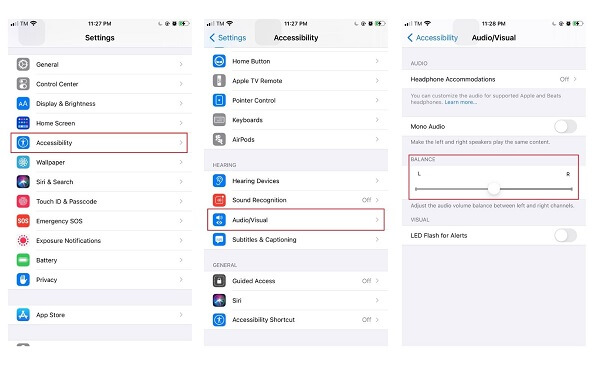
Als uw AirPods extreem stil zijn, vooral wanneer u muziek afspeelt via de Muziek-app, zijn de instellingen van de app mogelijk onjuist. Dat is eenvoudig te verhelpen met een paar simpele tikken.
Voer de ... uit Instellingen app. Selecteer vervolgens Muziek.
Op de Afspelen sectie, zorg ervoor dat de Geluid controle knop is ingeschakeld.
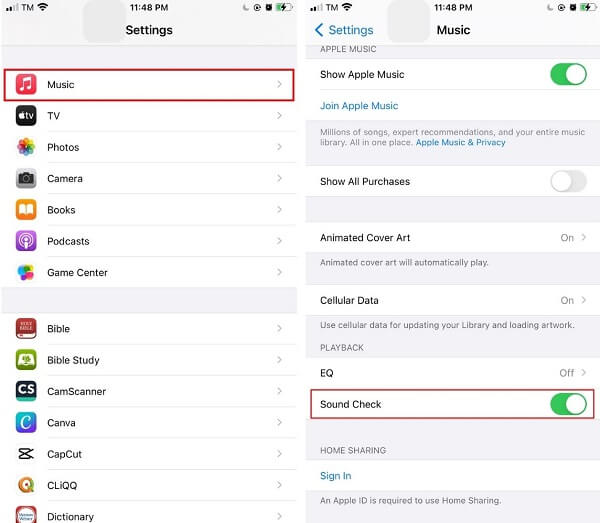
Als uw iPhone bij de hand is, kunt u het volume eenvoudig aanpassen met de bedieningselementen op uw telefoon. De volumetoetsen en schuifregelaars op uw telefoon hebben een directe invloed op het volume van uw AirPods.
Als u het volume met uw vinger wilt aanpassen, kunt u de volumeschuifregelaar in het Kennisgeving venster terwijl de muziek speelt. Optioneel kunt u het volume verhogen door simpelweg op de volumeknop aan de linkerkant van uw scherm te drukken.
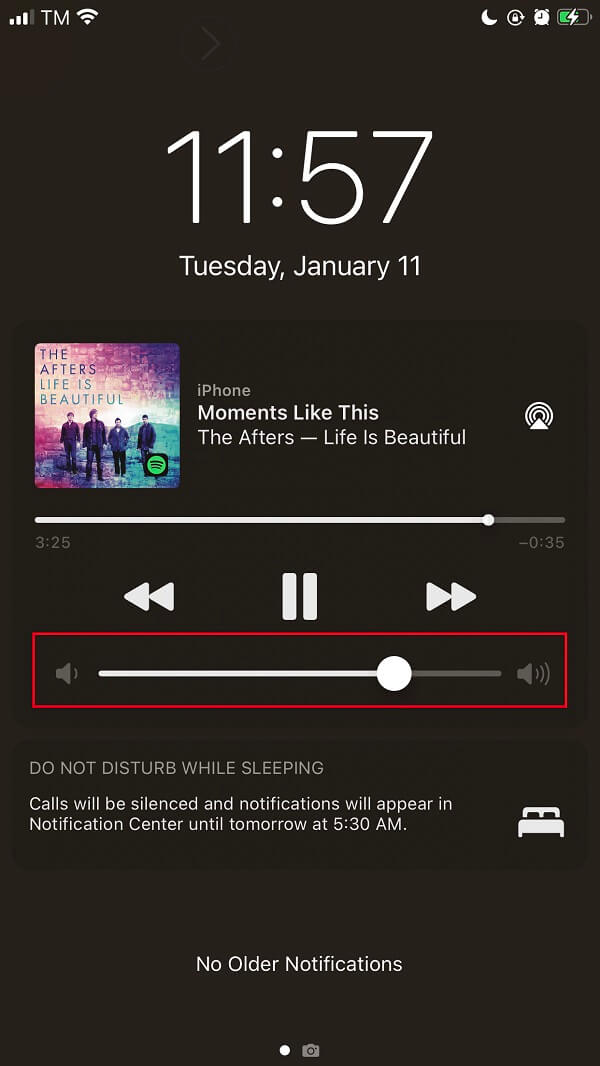
AirPods werken het beste als u uw telefoon bij de hand heeft. Maar wat als u een desktopcomputer gebruikt? Maak je geen zorgen. Nog steeds kunt u met een paar klikken het volume van uw favoriete muziek snel verhogen. Videoconverter Ultieme kan u helpen het volume van uw gewenste mediabestand te vergroten. Het maakt niet uit of het een eenvoudig nummer of een muziekvideo is; deze tool ondersteunt meer dan 500 formaten en is beschikbaar op uw desktop.
Bovendien kunt u het volume verhogen tot 200 procent. Niet alleen dat, u kunt de uitvoerinstellingen zoals resolutie, framesnelheid, bitsnelheid en formaat wijzigen om de best mogelijke muziekervaring te krijgen. Ondertussen vindt u hieronder de stappen voor het verhogen van het volume via uw bureaublad.
Belangrijkste kenmerken
Installeer de volumeboostertool
Om te beginnen downloadt u Video Converter Ultimate door de officiële website te bezoeken. Anders kunt u de bovenstaande downloadknoppen aanvinken voor een snellere installatie van het hulpprogramma. Selecteer de Gereedschapskist vanuit het hoofdmenu en druk op Volumeversterker bij het lanceren ervan.

Verwijder het mediabestand
Importeer daarna de video/audio door deze naar het midden van de interface te slepen. Omgekeerd kun je op de Plus (+) knop om het bestand toe te voegen.

Pas het volume aan
Nadat u het gewenste mediabestand heeft geüpload, is het nu tijd om het volume ervan te verhogen. Schuif de cursor op de Volume Booster-schuifregelaar. Houd er rekening mee dat je het volume kunt verhogen tot 200%.
Tip:Een andere manier om het volume van het mediabestand te vergroten is door het gewenste volumepercentage in te stellen in het Volumeboosterpercentage dialoog venster.

Wijzig de uitvoerinstellingen
Nadat u het gewenste volume hebt ingesteld, kunt u de uitvoerinstelling van het mediabestand wijzigen voordat u het converteert door op de knop Instelling knop onderaan de interface. U kunt het formaat, de resolutie, de zoommodus, de framesnelheid en de bitsnelheid wijzigen. Als u klaar bent, selecteert u de OK knop.
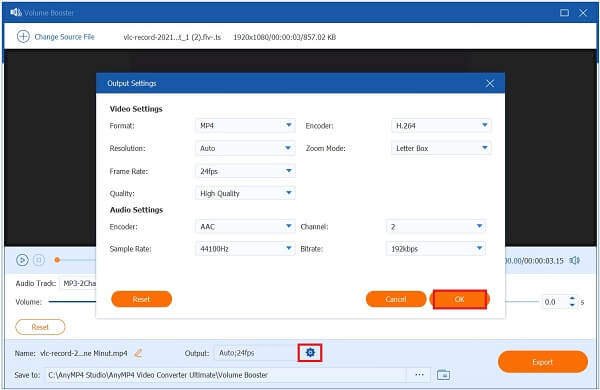
Hernoem de uitvoer
Hernoem daarna het mediabestand door het Pen knop in de linkerbenedenhoek van de interface.

Exporteer het mediabestand
Zodra alles is ingesteld, slaat u alle aangebrachte wijzigingen op door deze te exporteren. Om dit te doen, drukt u op de Exporteren knop rechtsonder in de gebruikersinterface.

Bekijk een voorbeeld van het bestand
Bekijk ten slotte het bestand op de bestemming van de bestandsmap en u kunt nu de beste muziekervaring hebben.
Hoe ver kunnen de AirPods van de telefoon verwijderd zijn?
Volgens Apple is een bereik van tussen de 10 en 18 meter de optimale werkafstand voor dit apparaat. Idealiter heb je tussen de twee punten een bereik van ongeveer 10 tot 18 meter.
Zit er een microfoon op de Apple AirPods?
Elke AirPod is uitgerust met een microfoon, zodat u telefoongesprekken kunt voeren en met Siri kunt communiceren. Standaard is de Microfoon instelling is ingesteld Automatisch, wat betekent dat een van uw AirPods tegelijkertijd als microfoon kan worden gebruikt.
Wat is de beste manier om een Airpod schoon te maken nadat u hem per ongeluk in een zwembad hebt laten vallen?
U hebt uw AirPods per ongeluk in water laten vallen en ze zijn nu helemaal doorweekt. Gelukkig kan de suggestie van Apple voor onderhoud de situatie oplossen. Eenvoudig drogen met zachte microvezels en ze een paar minuten ondersteboven laten liggen, is voldoende voordat u ze daadwerkelijk op uw telefoon probeert aan te sluiten of op een andere manier te gebruiken.
Dit bericht heeft je uitgebreide methoden gegeven hoe u het volume op AirPods kunt verhogen 12 effectief. Maar als u het volume wilt verhogen met behulp van een desktop, kunt u de betere manier gebruiken Videoconverter Ultieme. Installeer en start het nu!
Meer lezen
3 geverifieerde methoden om audio op te nemen op iPhone en iPad
Op zoek naar de methode om audio op te nemen op je iPhone? U bent bij ons aan het juiste adres, want we delen drie manieren om de klus te klaren zonder informatie te verliezen.
7 beste muziekspeler-apps voor Android en iPhone
Wat is de beste muziekspeler-app voor Android? Is er een gratis MP3-muziekspeler-app voor iOS om Apple Music op iPhone 15/14/13/12/11/X/XR/8/7/6/5 te vervangen? Welke is de beste offline muziekspeler voor Android-telefoon 2023? Dit bericht maakt een lijst met de 7 beste muziekspeler-apps voor iOS- en Android-gebruikers.
2 beste manieren om iTunes M4A naar MP4 te converteren op Windows en Mac
Als je iTunes M4A naar een Android-telefoon of ander apparaat wilt converteren, kun je uit het artikel 2 efficiënte en gemakkelijke manieren vinden om M4A naar MP4 te converteren.
Hoe u MP3/AC3/WAV-audiobestanden kunt converteren en toevoegen aan AVI-video's
Als u problemen ondervindt bij het afspelen van MP3/AC3/WAV-muziek op de computer of bij het uploaden ervan naar SNS, kunt u in dit artikel leren hoe u MP3/AC3/WAV-bestanden kunt converteren of toevoegen aan AVI-video's.